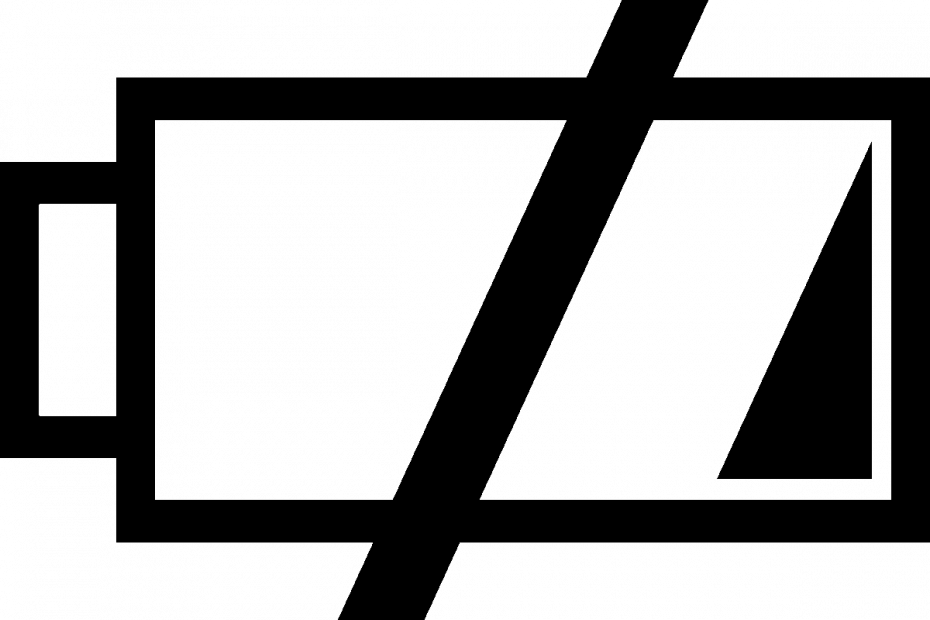
See tarkvara parandab levinumad arvutivead, kaitseb teid failide kadumise, pahavara, riistvara tõrke eest ja optimeerib teie arvutit maksimaalse jõudluse saavutamiseks. Parandage arvutiprobleemid ja eemaldage viirused nüüd kolme lihtsa sammuga:
- Laadige alla Restoro arvuti parandamise tööriist mis on varustatud patenteeritud tehnoloogiatega (saadaval patent siin).
- Klõpsake nuppu Käivitage skannimine leida Windowsi probleeme, mis võivad põhjustada arvutiga probleeme.
- Klõpsake nuppu Parandage kõik arvuti turvalisust ja jõudlust mõjutavate probleemide lahendamiseks
- Restoro on alla laadinud 0 lugejaid sel kuul.
Ilma akuta on peaaegu võimatu midagi teie peal teha sülearvuti sest see on seadme toiteallikas.
Mõnikord võib teil olla aku, kuid teie sülearvuti võib saata sõnumi:Aku ei tuvastatud’Ja selle mure on tõstatanud Windows 10 operatsioonisüsteemi kasutajad.
Kui see juhtub, oleks üks esimesi sisetunde aku eemaldamine ja asendamine või masina taaskäivitamine, kuid kui need kiirparandused ei aita, võite proovida allpool loetletud lahendusi.
Mida teha, kui Windows 10-s ei tuvastata akut?
- Käivitage toite tõrkeotsing
- Sooritage oma sülearvuti toitetsükkel
- Värskendage oma BIOS-i
- Kontrollige aku ja ACPI seadeid
- Lähtestage aku draiver
1. Käivitage toite tõrkeotsing
See aitab leida ja lahendada arvuti toiteseadetega seotud probleeme. Selleks tehke järgmist.
- Klõpsake nuppu Start ja valige Kontrollpaneel

- Tippige juhtpaneeli otsingukasti Tõrkeotsing
- Klõpsake valikut Tõrkeotsing

- Klõpsake nuppu Süsteem ja turvalisus

- Klõpsake nuppu Toide ja seejärel nuppu Edasi
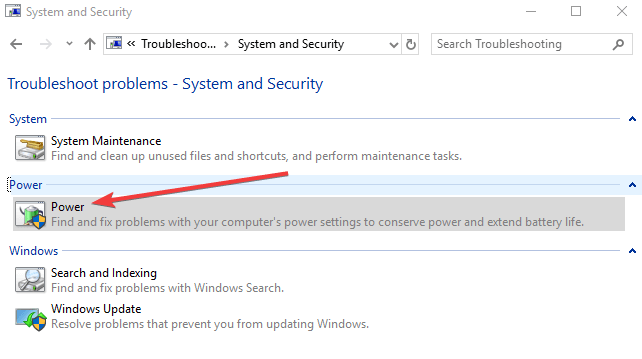
Kas te ei saa Windows 10 juhtpaneeli avada? Vaadake seda samm-sammult juhendit lahenduse leidmiseks.
Kui tõrkeotsing peatub enne protsessi lõpetamist, parandage see selle täieliku juhendi abil.
2. Sooritage oma sülearvuti toitetsükkel
- Eemaldage sülearvutist kõik välised seadmed.
- Võtke aku välja.
- Vajutage sülearvuti toitenuppu umbes 10-15 sekundit.
- Sisestage aku ja taaskäivitage arvuti.
- Ühendage vahelduvvooluadapter ja kontrollige, kas teie seade suudab akut uuesti tuvastada.
Konkreetsel juhul, kui teie sülearvuti aku ei lae üldse, võite järgida juhiseid see kasulik juhend probleemist üle saada.
3. Värskendage oma BIOS-i
Kui teie arvutis kuvatakse teade „Aku pole tuvastatud”, võib kiibistikuga olla probleem pardal, nii et peate võib-olla kontrollima ja installima oma veebisaidi uusimad saadaolevad BIOS-i värskendus- ja kiibistiku draiverid seade.
Märge: Kui värskendate BIOS-i, veenduge, et aku oleks olemas ja vahelduvvooluadapter oleks ühendatud.
- Avage veebibrauser ja minge seadme tootja veebisaidile
- Sirvige veebisaidil oma seadet
- Kui olete leidnud õige, minge kategooriasse BIOS ja laadige alla BIOS-i värskendusfail, seejärel salvestage see töölauale
- Topeltklõpsake seda ja järgige installimise lõpuleviimiseks ekraanil kuvatavaid juhiseid
- Teie süsteem taaskäivitatakse ja BIOS-i värskendatakse
Käivitage süsteemiskaneerimine võimalike vigade avastamiseks

Laadige alla Restoro
Arvuti parandamise tööriist

Klõpsake nuppu Käivitage skannimine Windowsi probleemide leidmiseks.

Klõpsake nuppu Parandage kõik lahendada patenteeritud tehnoloogiatega seotud probleemid.
Turvaprobleeme ja aeglustusi põhjustavate vigade leidmiseks käivitage arvuti skannimine Restoro Repair Tooliga. Pärast skannimise lõppu asendab parandusprotsess kahjustatud failid värskete Windowsi failide ja komponentidega.
Kui probleem püsib, võib probleem olla tõenäoliselt riistvaras. Sel juhul pöörduge oma arvuti tootja poole.
BIOS-i värskendamine tundub hirmutav? Selle käepärase juhendi lisateabe abil saate asjad lihtsamaks muuta.
4. Kontrollige aku ja ACPI seadeid
Võib juhtuda, et teie aku vananeb ja seda ei pruugita BIOS-is kuvada. Kuid kõigepealt kontrollige ACPI seadeid, et näha, kas aku on seal näha. Selleks tehke järgmist.
- Paremklõpsake nuppu Start ja valige käsk Seadmehaldus
- Klõpsake kategooria laiendamiseks patareisid

- Seadete kontrollimiseks klõpsake nuppu ACPI, kuna aku saab sealt lubada või keelata
- Kontrollige oma BIOS-i, kas aku ilmub seal. Kui akut ei tuvastata BIOS siis on probleem kas aku enda või aku pesa / emaplaadiga
Märge: Kui teil on juurdepääs teisele akule, proovige seda oma arvutis ja vaadake, kas probleem on teie arvutis või akus. Proovige oma akut ka mõnes teises arvutis, et näha, kas see tuvastatakse või mitte.
Kui teil tekib Windows 10-s tõrge ACPI_DRIVER_INTERNAL, parandage see hõlpsalt, järgides jaotises see täielik juhend.
BIOS-ile juurdepääs tundub liiga suur ülesanne? Selle hämmastava juhendi abil tehkem teile asjad lihtsamaks!
5. Lähtestage aku draiver
- Paremklõpsake nuppu Start ja valige Seadmehaldur

- Klõpsake kategooria laiendamiseks patareisid

- Paremklõpsake Microsofti ACPI-ga ühilduvat kontrollimeetodi akut ja valige Desinstalli
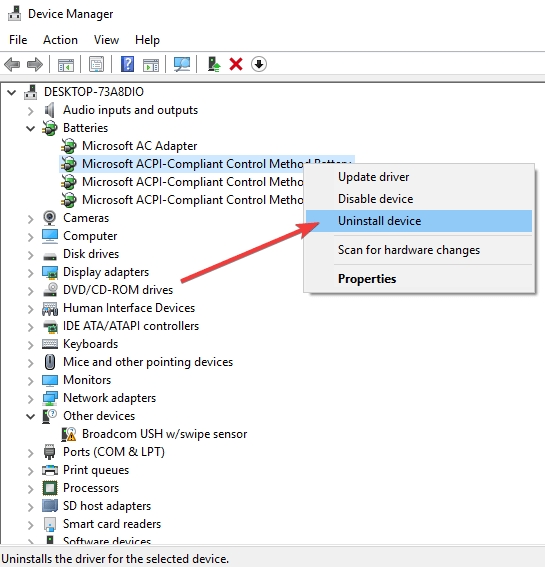
- Klõpsake vahekaarti Toiming ja valige Otsi riistvaramuudatusi
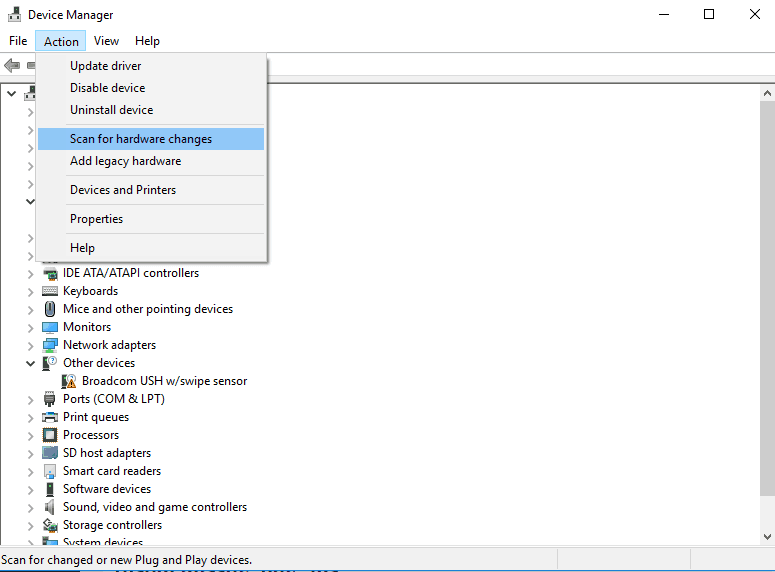
- Lülitage arvuti välja
- Ühendage A / C toide lahti
- Sisestage aku.
- Sisestage kliimaseadme toide ja käivitage arvuti.
Tahaksime sinust kuulda. Jagage oma kommentaari allolevas jaotises ja öelge meile, kas suutsite probleemi lahendada. Jätke sinna ka kõik muud küsimused, mis teil tekkida võivad.
SEOTUD LUGUD KONTROLLIMISEKS:
- Parandus: Windows 10-s puudub akuikoon
- Kuidas parandada aeglast aku laadimist Windows 10-s
- Cortana tühjeneb aku Windows 10-s? Selle parandamiseks toimige järgmiselt
 Kas teil on endiselt probleeme?Parandage need selle tööriistaga:
Kas teil on endiselt probleeme?Parandage need selle tööriistaga:
- Laadige see arvuti parandamise tööriist alla hinnatud suurepäraselt saidil TrustPilot.com (allalaadimine algab sellel lehel).
- Klõpsake nuppu Käivitage skannimine leida Windowsi probleeme, mis võivad põhjustada arvutiga probleeme.
- Klõpsake nuppu Parandage kõik lahendada patenteeritud tehnoloogiatega seotud probleemid (Eksklusiivne allahindlus meie lugejatele).
Restoro on alla laadinud 0 lugejaid sel kuul.

